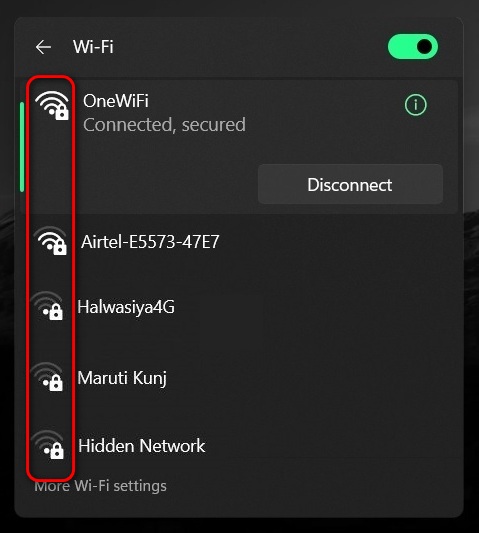Что такое роутер и как его использовать: ответы на вопросы новичка
Когда в последний раз вам приходилось иметь дело с аппаратным обеспечением, которое позволяет вам подключаться к Интернету? Маршрутизатор является одним из важнейших элементов в настройке вашего Интернета и домашней сети.
Давайте объясним, что такое маршрутизатор, и дадим вам несколько основных советов по его использованию.
Что такое маршрутизатор?

Маршрутизаторы — это узлы, составляющие компьютерную сеть, такую как Интернет. Маршрутизатор, который вы используете дома, является центральным узлом вашей домашней сети.
Программы для Windows, мобильные приложения, игры - ВСЁ БЕСПЛАТНО, в нашем закрытом телеграмм канале - Подписывайтесь:)
Он функционирует как диспетчер информации между Интернетом и всеми устройствами, подключенными к сети, т. е. всеми устройствами, подключенными к маршрутизатору. Вообще говоря, маршрутизаторы направляют входящий трафик к месту назначения.
Это также делает ваш маршрутизатор первой линией безопасности в защите вашей домашней сети от вредоносных онлайн-атак.
Что делает маршрутизатор?

Ваш маршрутизатор обрабатывает сетевой трафик. Например, для просмотра этой статьи пакеты данных, кодирующие этот веб-сайт, должны пройти с нашего сервера через различные узлы в Интернете и, наконец, через ваш маршрутизатор, чтобы попасть на ваш телефон или компьютер. На вашем устройстве ваш браузер декодирует эти пакеты данных, чтобы отобразить статью, которую вы сейчас читаете.
Поскольку в обычном домашнем хозяйстве есть более одного устройства, подключенного к Интернету, вам нужен маршрутизатор для управления входящими сетевыми сигналами. Другими словами, ваш маршрутизатор гарантирует, что пакеты данных, кодирующие веб-сайт, который вы хотите просмотреть на своем компьютере, не будут отправлены на ваш телефон. Он делает это, используя MAC-адрес вашего устройства.
Хотя ваш маршрутизатор имеет уникальный (внешний) IP-адрес для получения пакетов данных с серверов по всему миру, каждое устройство в вашей домашней сети также имеет уникальный MAC-адрес. Когда вы пытаетесь получить доступ к информации в Интернете, ваш маршрутизатор поддерживает таблицу, чтобы отслеживать, какое устройство откуда запрашивало информацию. На основе этой таблицы ваш маршрутизатор распределяет входящие пакеты данных правильному получателю.
В чем разница между модемами и маршрутизаторами?
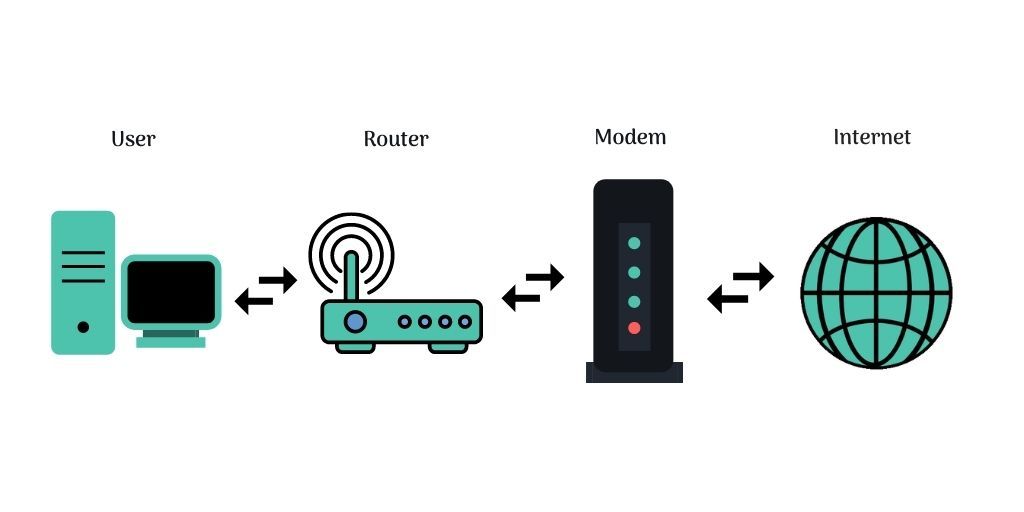
Модем преобразует собственный сетевой сигнал вашего интернет-провайдера (провайдера интернет-услуг) в стандартный сетевой сигнал. Теоретически вы можете выбирать между несколькими интернет-провайдерами, и некоторые из них могут использовать один и тот же маршрут доставки. Ваш модем знает, какие сигналы читать и переводить.
Тип модема, который предоставит вам ваш интернет-провайдер, зависит от того, как вы подключаетесь к Интернету. Например, модем DSL требует другой технологии, чем кабельный или оптоволоконный широкополосный модем. Это связано с тем, что в одном из них используется медная проводка вашей телефонной линии, а в другом — коаксиальный или оптоволоконный кабель соответственно.
Модем DSL должен фильтровать и считывать как низкие частоты, производимые телефоном и голосовыми данными, так и высокие частоты интернет-данных. Кабельные модемы, с другой стороны, должны различать телевизионные и интернет-сигналы, которые передаются по разным каналам, а не по разным частотам. Наконец, оптоволокно использует импульсы света для передачи информации. Модем должен декодировать эти сигналы в стандартные пакеты данных.
Как только модем преобразовал сетевой сигнал провайдера в пакеты данных, маршрутизатор может раздать их целевому устройству.
Нужен ли мне модем и маршрутизатор?
Да и нет.
Хотя вам нужны оба, вам может не понадобиться два отдельных устройства. В настоящее время многие модемы на самом деле являются беспроводными шлюзами, которые также функционируют как маршрутизаторы. Как правило, эти устройства также действуют как маршрутизаторы Wi-Fi, что означает, что вы получаете три функции в одном устройстве.
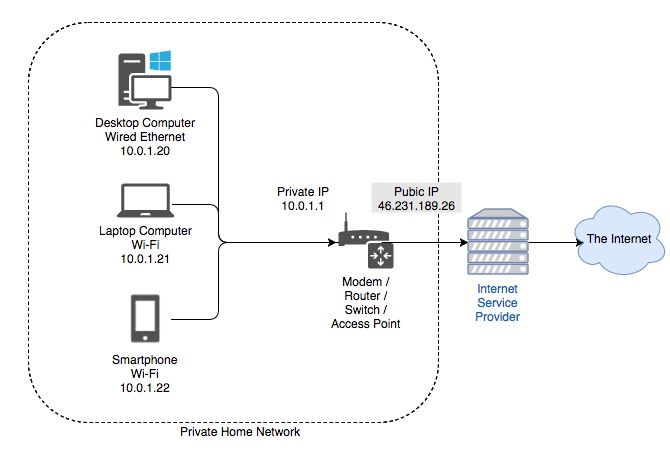
Нужен ли роутер для Wi-Fi?
Да. Современные маршрутизаторы на самом деле являются беспроводными маршрутизаторами. В дополнение к портам LAN на задней панели они также создают как минимум одну беспроводную сеть, которую вы можете использовать для подключения к Интернету.
Ваш маршрутизатор может даже создать несколько разных сетей Wi-Fi, охватывающих разные диапазоны, например 2,4 ГГц, 5 ГГц-низкий и 5 ГГц-высокий. Кроме того, некоторые маршрутизаторы позволяют включать сети для гостей и интеллектуальные сети с разной пропускной способностью.
Как использовать маршрутизатор
По большей части маршрутизатор — это устройство типа «установил и забыл». Это происходит до тех пор, пока у вас не начнутся проблемы с сетью, после чего маршрутизатор станет неотъемлемой частью вашей процедуры устранения неполадок.
Как настроить маршрутизатор
Как правило, маршрутизаторы представляют собой устройства plug-and-play, для работы которых не требуется дополнительная настройка. Однако, как упоминалось выше, ваш маршрутизатор также является устройством безопасности. Следовательно, важно вручную настроить маршрутизатор.
Мы настоятельно рекомендуем изменить учетные данные администратора по умолчанию, установить пароль беспроводной сети и отключить WPS. Вам также следует использовать надежный стандарт беспроводного шифрования, изменить имя SSID по умолчанию и IP-адрес маршрутизатора и отключить удаленное администрирование. Ранее мы рассмотрели эти шаги в статье, указанной выше, но также рассмотрим некоторые из них ниже.
Как получить доступ к маршрутизатору
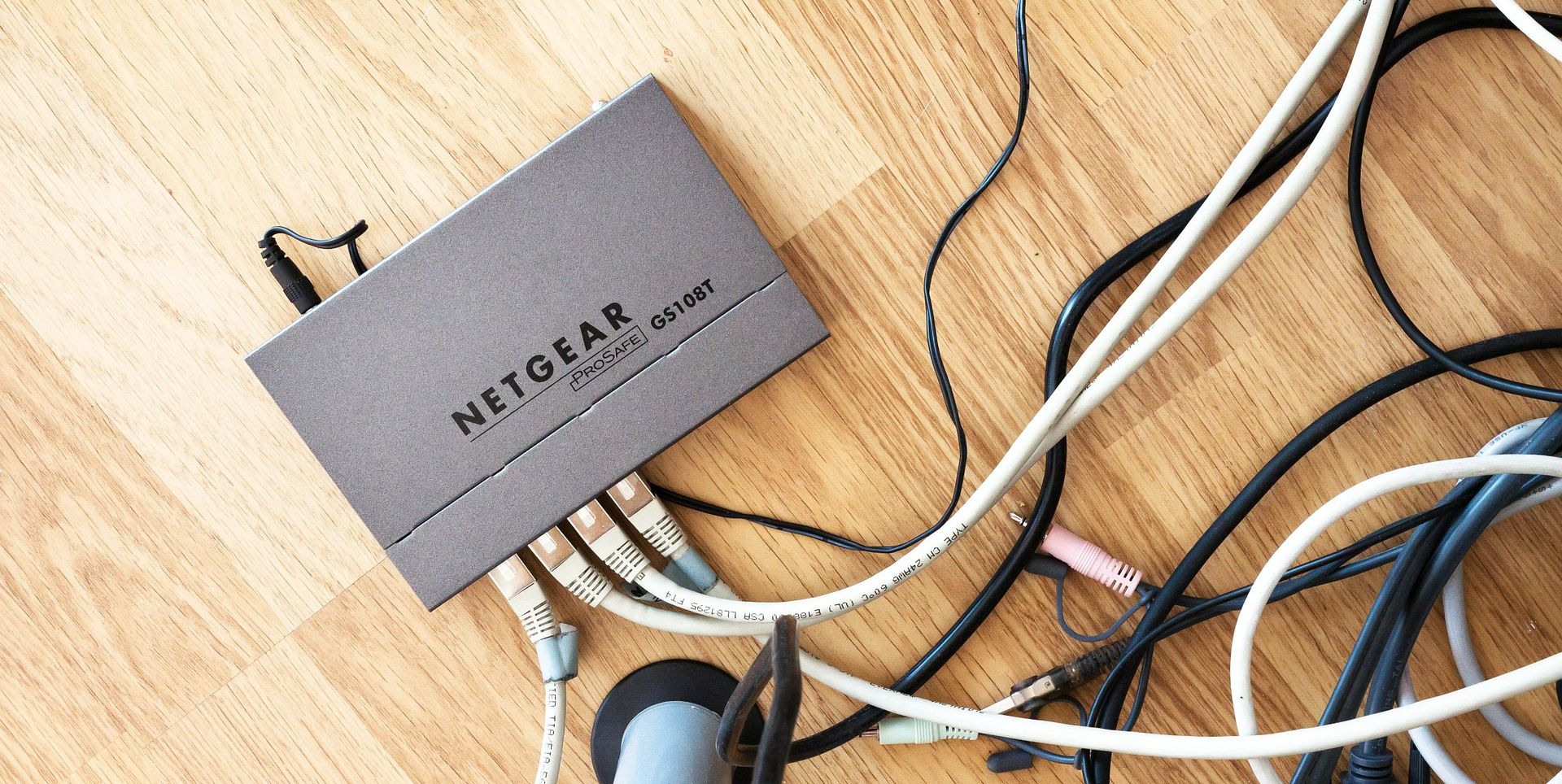
Чтобы настроить маршрутизатор, вам может потребоваться создать проводное соединение между вашим компьютером и маршрутизатором, хотя это не всегда необходимо. Кабель локальной сети Ethernet, необходимый для этого, должен быть в комплекте с маршрутизатором.
После того, как вы установили это физическое соединение, откройте браузер и введите IP-адрес вашего маршрутизатора. Типичный IP-адрес маршрутизатора по умолчанию — 192.168.1.1, но это также может быть 192.168.0.1, 192.168.1.254 или что-то еще. Проверьте заднюю часть маршрутизатора на наличие наклейки с информацией, необходимой для входа в маршрутизатор, включая IP-адрес, имя пользователя и пароль. В крайнем случае вы можете найти IP-адрес вашего маршрутизатора на рабочем столе, как описано ниже.
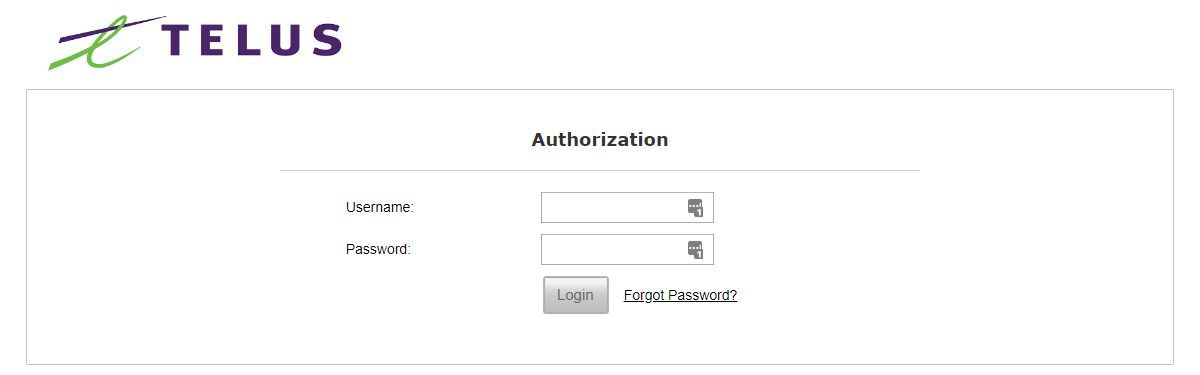
Когда вы откроете правильный адрес, вы увидите экран входа в систему, где вы можете ввести учетные данные вашего маршрутизатора по умолчанию.
Каков IP-адрес моего маршрутизатора?
Чтобы узнать IP-адрес вашего маршрутизатора, не выходя из компьютера с Windows, откройте командную строку (щелкните правой кнопкой мыши кнопку «Пуск» и выберите «Терминал Windows», «PowerShell» или «Командная строка»), введите ipconfig и нажмите Enter. Теперь найдите запись с надписью «Шлюз по умолчанию»; это IP-адрес вашего маршрутизатора.
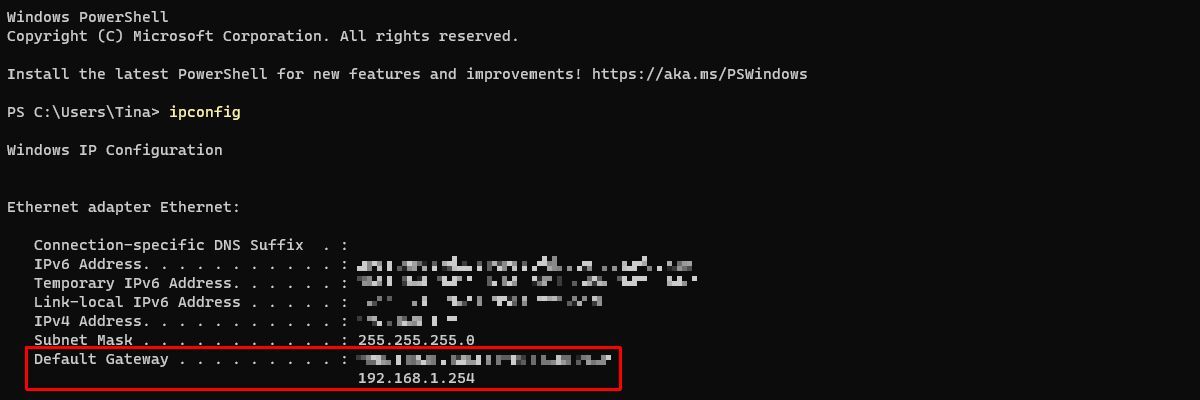
В нашем примере шлюз по умолчанию — это Wi-Fi-маршрутизатор Telus, а (внутренний) IP-адрес — 192.168.1.254.
Как изменить пароль администратора маршрутизатора
Мы настоятельно рекомендуем изменить пароль администратора вашего маршрутизатора по умолчанию. Не в последнюю очередь потому, что он обычно напечатан на задней панели маршрутизатора, а это означает, что любой, у кого есть физический доступ к устройству, может получить доступ к вашим интернет-настройкам и манипулировать ими.
Когда вы впервые входите в свой маршрутизатор, программное обеспечение может даже попросить вас изменить пароль администратора.
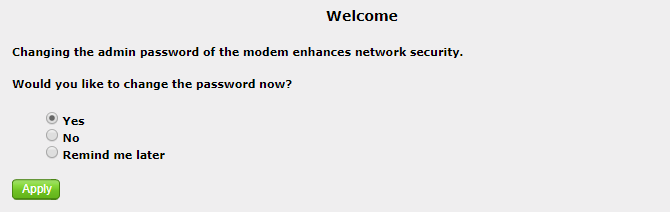
Чтобы вручную изменить пароль маршрутизатора, войдите в свой маршрутизатор, как описано выше. Следующие шаги будут зависеть от вашего маршрутизатора. Как правило, вам следует искать раздел, посвященный безопасности, расширенной настройке или администрированию.
На моем маршрутизаторе Telus этот параметр находится в разделе «Безопасность» > «Пароль администратора». Просто введите свой старый пароль, дважды введите новый пароль для подтверждения, а затем сохраните изменения.
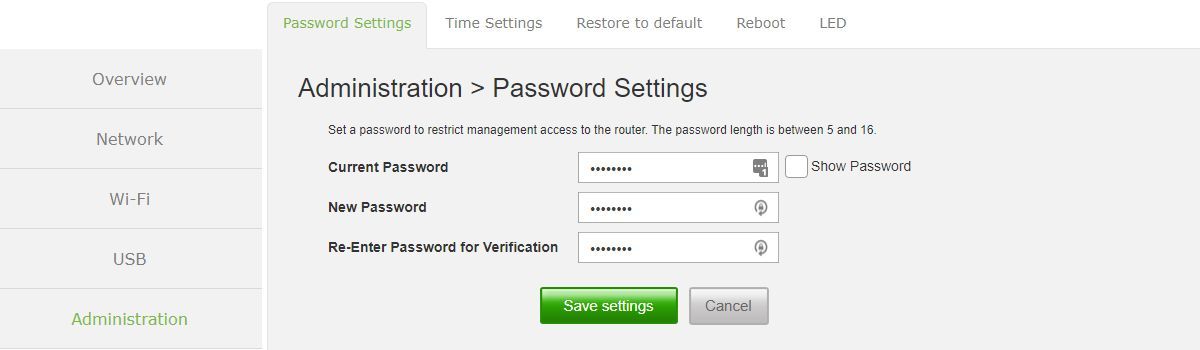
Если ваш маршрутизатор был взломан и пароль был изменен, вы можете попытаться сбросить настройки маршрутизатора (инструкции см. ниже), чтобы восстановить настройки по умолчанию, включая его учетные данные для входа по умолчанию.
Некоторые маршрутизаторы позволяют сбросить пароль, используя пароль по умолчанию, указанный на задней панели маршрутизатора. В этом случае убедитесь, что физический доступ к вашему маршрутизатору ограничен доверенным кругом лиц.
Как изменить пароль Wi-Fi роутера
Ваш маршрутизатор поставляется с паролем Wi-Fi по умолчанию, который вы должны изменить для повышения безопасности.
Чтобы изменить пароль по умолчанию, войдите в свой маршрутизатор, как описано выше, чтобы получить доступ к его панели администратора. Точные шаги будут зависеть от вашего маршрутизатора. Как правило, найдите настройки Wi-Fi или беспроводной сети. Ваш маршрутизатор может назвать ваш пароль Wi-Fi ключом безопасности или кодовой фразой.
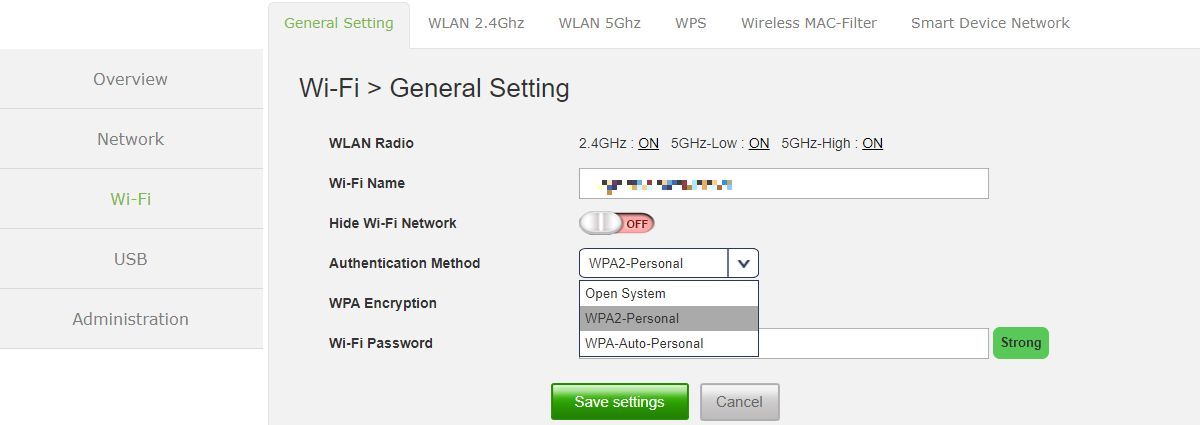
Мы настоятельно рекомендуем вам использовать безопасный протокол безопасности и шифрование, например WPA. Если у вас есть современный маршрутизатор, вы можете даже иметь доступ к шифрованию WPA3. Используй это!
Как перезагрузить маршрутизатор
Перезапуск маршрутизатора — это простой шаг по устранению неполадок, который может помочь вам решить случайную проблему с сетью. Если у вас есть отдельный маршрутизатор и модем, обязательно выполните следующие действия, чтобы не создавать большую проблему.
- Отключите все ваше сетевое оборудование. Это включает в себя ваш модем, маршрутизатор и, возможно, сетевые коммутаторы.
- Подождите не менее 10 секунд. Этот шаг имеет решающее значение! Короткое время восстановления между выключением и повторным включением устройства может предотвратить повреждение оборудования. Это также гарантирует, что оперативная память вашего маршрутизатора полностью очищена, и, если вы используете динамические IP-адреса, ваш модем запросит новый IP-адрес.
- Снова включите модем или беспроводной шлюз.
- Подождите, пока устройство загрузится и установит соединение. Это еще один важный шаг! Вашему модему требуется время для аутентификации (рукопожатия) с вашим интернет-провайдером и получения нового IP-адреса.
- Включите маршрутизатор. Очевидно, что если ваш модем и маршрутизатор являются одним устройством, то есть беспроводным шлюзом, вы можете пропустить этот шаг.
- Снова подключите любое другое сетевое оборудование, которое вы отключили ранее.
Вам придется подождать несколько минут, прежде чем ваш интернет снова включится. Подождите, пока устройство (устройства) восстановит ваше соединение, затем проверьте, решила ли перезагрузка проблемы, с которыми вы столкнулись.
Как сбросить настройки маршрутизатора
Если вы когда-нибудь потеряете собственный пароль своего маршрутизатора или испортите настройки, сброс может восстановить его настройки по умолчанию и данные для входа.
Чтобы перезагрузить маршрутизатор, найдите соответствующую физическую кнопку и нажмите ее не менее 10 секунд. Возможно, вам придется использовать булавку для доступа к кнопке сброса.
После того, как вы полностью перезагрузите маршрутизатор, вы сможете получить к нему доступ, используя данные для входа по умолчанию, указанные на его задней панели. Но сначала дайте ему некоторое время, чтобы восстановить подключение к Интернету.
Ваш маршрутизатор в двух словах
Теперь вы знаете основы того, что такое маршрутизатор и как его использовать. Если вам интересно, какой маршрутизатор вам нужен, или если у вас есть другие вопросы по настройке маршрутизатора, вы найдете подробные советы в наших архивах.